电脑录屏完整教程:高效软件推荐、参数配置与操作避坑指南
想录下电脑屏幕上的操作,比如做个软件教程、记录一场精彩的游戏对战,或者开线上会议时保存重要内容,却发现不知道从何下手?别担心,录屏没你想的那么复杂,这篇指南就是帮你快速上手,避开那些常见的坑。
第一部分:选对工具事半功倍,三款高效软件推荐
你得有个录屏软件,市面上软件很多,我给你推荐三款各有特色的,适合不同需求的人。
OBS Studio:免费且功能强大的“万能王”
Windows 10/11 自带录屏功能:最简单快捷的“应急工具”
Win + G 组合键,就能呼出游戏栏,点击中间的录制按钮就开始。Bandicam(班迪录屏):轻量好用的“折中之选”
第二部分:关键参数配置,让视频又小又清晰
选好软件后,最关键的一步就是设置参数,弄对了,视频清晰且文件不大;弄错了,要么模糊不清,要么文件巨大,你主要需要关注这几点:
分辨率:这决定了视频的清晰度,简单说,就是视频的尺寸大小。
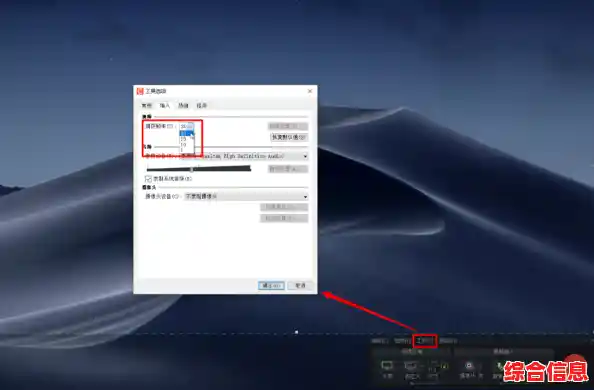
帧率:这决定了视频的流畅度,就像翻页动画,一秒翻的页数越多,动画越流畅。
码率:这是最核心的参数,决定了“在固定的分辨率下,视频的压缩质量和文件大小”,你可以把它理解为“给视频分配的数据流量”。
简单总结一下:对于大多数情况,设置 1080P分辨率 + 30帧率 + VBR动态码率(5000kbps左右),就能在清晰度和文件大小之间取得很好的平衡。
第三部分:操作避坑指南,这些细节决定成败
光有设置还不够,实际操作中的一些小细节能让你省去很多麻烦。
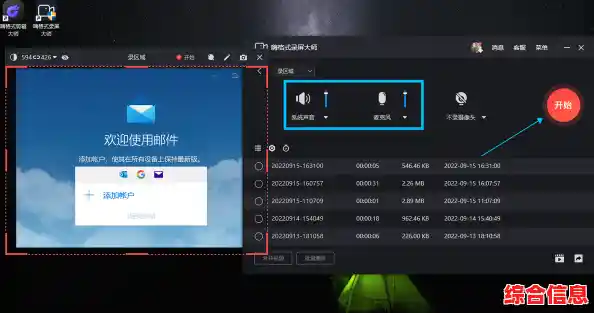
录制前务必试录一小段! 这是最重要的步骤!花一分钟时间,录一段你真正要录的内容,然后播放一下,检查:
管理好你的声音,录屏无声或杂音大是最常见的问题。
清理桌面和通知,录制前,把桌面上的私人文件、无关的网页关掉,更重要的是,进入系统的“专注模式”或“免打扰模式”,屏蔽微信、邮件等突然弹出的通知,避免隐私泄露和录制中断。
给C盘留足空间,录屏文件通常很大,临时文件默认会存在C盘,确保你的C盘有至少10GB以上的剩余空间,否则录到一半可能会失败。
善用“暂停”功能,如果录制过程中需要临时处理别的事(比如回个消息),不要停止录制,而是用“暂停”按钮,等事情处理完再继续录制,这样最后会生成一个完整的视频,而不是多个碎片文件。
无论是用OBS还是Bandicam,花点时间熟悉一下软件的“快捷键”,比如开始/停止录制、暂停/继续,这能让你操作起来更从容,录制的视频也更专业。
希望这份直接的指南能帮你轻松搞定电脑录屏!